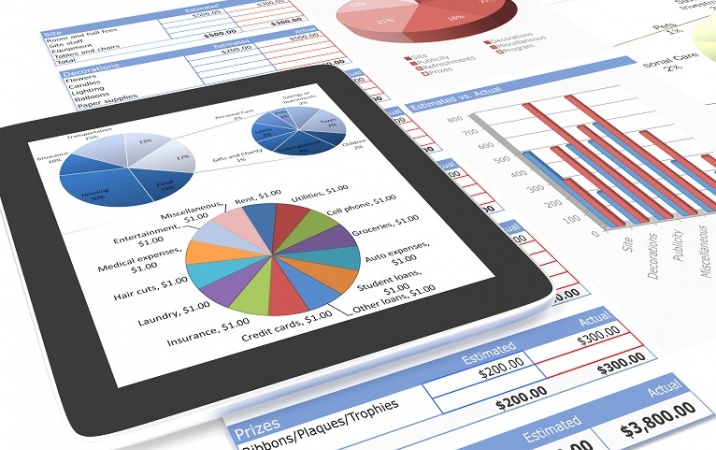Gdy użytkownik mniej obyty z komputerem będzie uzupełniał dane w Twoim arkuszu, może zrobić to niepoprawnie i w rezultacie otrzymać niezrozumiały komunikat o błędzie, który widzimy poniżej w pierwszej kolumnie.
Opisowe komunikaty o błędach w Excelu
Zwrócenie przez arkusz kalkulacyjny suchego komunikatu o numerze błędu nie zawsze bywa pomocne. Z tej porady dowiesz się, jak opisywać błędy, aby użytkownikowi arkusza było łatwiej uzupełniać wartości komórek.
Tabela 1. Rodzaje błędów w Excelu
|
Wartość błędu |
Opis |
Numer błędu |
|
#ZERO! |
Użytkownik posłużył się niewłaściwym operatorem, np. rozdzielił argumenty przecinkiem zamiast średnikiem. |
1 |
|
#DZIEL/0 |
Próba dzielenia przez zero. |
2 |
|
#ARG! |
Głównie oznacza użycie niepoprawnego rodzaju argumentu (niezgodnego ze składnią funkcji). |
3 |
|
#ADR! |
Użyto niepoprawnego adresu komórki |
4 |
|
#NAZWA? |
W miejscu, gdzie powinna być nazwa używana przez Excela (np. nazwa funkcji), znajduje się nierozpoznawalny ciąg tekstu (wynik np. literówki w nazwie funkcji). |
5 |
|
#LICZBA! |
Funkcja zawiera niepoprawną liczbę (np. podstawiamy tekst zamiast cyfry). |
6 |
|
#N/D |
Szukany element w arkuszu nie występuje. |
7 |
Aby podpowiedzieć użytkownikowi, co jest nie tak (czyli pokazać opis błędu na kształt drugiej kolumny), należy najpierw zidentyfikować rodzaj błędu (po numerze, który mamy w trzeciej kolumnie), a następnie wyświetlić odpowiadający mu, zdefiniowany przez nas opis.
Aby zidentyfikować rodzaj błędu, użyjemy funkcji NR.BŁĘDU, a do wyświetlenia opisu posłużą nam funkcje: JEŻELI i WYBIERZ.
Funkcja NR.BŁĘDU
Ta funkcja przyjmuje tylko jeden argument, będący adresem komórki, która ma zostać przetestowana pod kątem wystąpienia błędu. Funkcja zwróci liczbę odpowiadającą numerowi błędu (trzecia kolumna naszej tabeli).
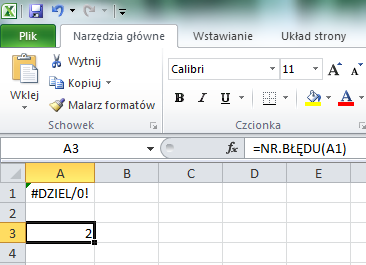
Rysunek 1. W komórce A1 znajduje się formuła =5/0. Komórka A3 określiła ten błąd jako numer 2 – czyli dzielenie przez zero (#DZIEL/0)
Funkcje JEŻELI i WYBIERZ
Funkcja JEŻELI nakaże Excelowi wybrać określony opis błędu, jeżeli błąd wystąpił. Jej składnia jest następująca: JEŻELI(test; jeżeli_prawda;jeżeli_fałsz), z czego:
►test – wartość czy wyrażenie, które może mieć postać prawdy albo fałszu, na przykład =JEŻELI(NR.BŁĘDU(A1)=2;"dzielisz przez zero";"nie dzielisz przez zero") wyświetli – w razie błędu dzielenia przez zero – komunikat „dzielisz przez zero”;
►jeżeli prawda – co funkcja ma zrobić, gdy test da wynik pozytywny (np. wyświetlić „dzielisz przez zero”);
►jeżeli fałsz – co funkcja ma zrobić, gdy test da wynik negatywny (np. wyświetlić „nie dzielisz przez zero”).
Z kolei funkcja WYBIERZ ma składnię WYBIERZ(arg;wartość1;wartość2;...), gdzie:
►arg – określa, która z podanych dalej wartości (licząc w kolejności od 1 do 29 – bo tyle maksymalnie wartości można podać) zostanie zwrócona jako efekt działania funkcji;
►wartość1, wartość2 itd. – maksymalnie 29 wartości, z których jedna zostanie zwrócona jako efekt działania funkcji.
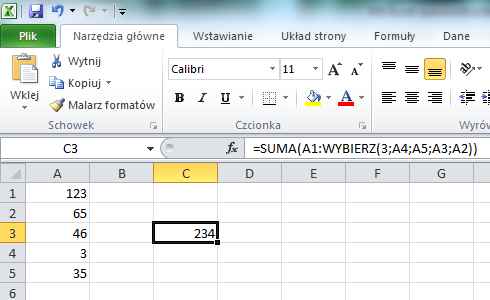
Rysunek 2. 234 to suma zakresu komórek od A1 do A3. Komórka A3 została wybrana jako trzecia wartość wskazana w funkcji WYBIERZ
Finalna wersja formuły
Teraz wiemy już, jak opisać błąd. Załóżmy, że przygotowujemy arkusz, w którym mając ilość przepracowanych przez pracownika godzin, będziemy wyliczać, ile ich średnio przypada na zadaną liczbę dni. Jeżeli teraz kadrowa pomyli się i zamiast liczby dni wpisze „0” albo jakiś tekst, to błędy (odpowiednio) #DZIEL/0 lub #ARG!) mogą jej niewiele powiedzieć. Z tego powodu zadbamy o słowny opis sytuacji.
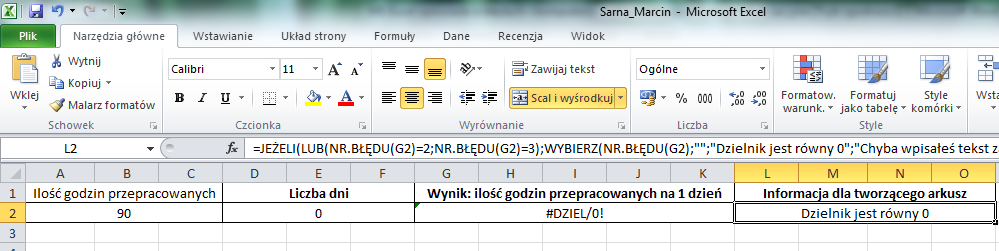
Rysunek 3. Błąd dzielenia przez zero opisany słownie, a nie przez kod #DZIEL/0
Jeżeli teraz do dzielenia A2 przez D2 (taka formuła znajduje się w komórce G2) podstawimy 0 w komórce D2, to otrzymamy komunikat Dzielnik jest równy 0. Jak dokładnie to uzyskaliśmy? Wykorzystując w komórce L2 poznane przed chwilą funkcje oraz operator logiczny LUB w następujący sposób:
=JEŻELI(LUB(NR.BŁĘDU(G2)=2;NR.BŁĘDU(G2)=3);WYBIERZ(NR.BŁĘDU(G2);"";"Dzielnik jest równy 0";"Chyba wpisałeś tekst zamiast liczby"))
Formuła ta sprawdza, czy w komórce G2 pojawił się błąd nr 2 (#DZIEL/0) lub 3 (#ARG!). Jeżeli tak (prawda), to z wartości podanych w funkcji WYBIERZ zostaje wybrana odpowiednio 2. lub 3. wartość (opis słowny błędu). Zauważmy, że pierwsza wartość została wpisana jako pusta, aby zachować odpowiednią numerację.
Zobacz także:
Tagi: excel